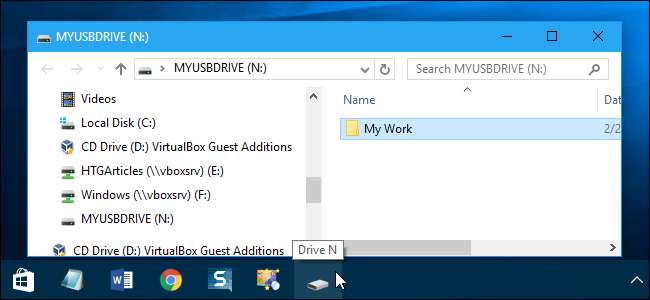
کیا آپ کے پاس ونڈوز کمپیوٹر سے متصل کوئی بیرونی ڈرائیو ہے اور آپ اسے ٹاسک بار سے حاصل کرنا چاہتے ہیں؟ یہاں ہم آپ کو ایک ایسا کام دکھاتے ہیں جس کی مدد سے آپ اسے ٹاسک بار میں بند کرسکیں گے۔
ہم آپ کو ونڈوز 10 میں ٹاسک بار میں بیرونی ڈرائیو کا آئکن شامل کرنے کا طریقہ دکھائیں گے ، لیکن یہ چال ونڈوز 7 اور 8 میں بھی کام کرے گی۔
آپ کے خیال میں یہ عمل اتنا ہی آسان ہوگا جتنا بیرونی ڈرائیو آئکن کو ٹاسک بار میں گھسیٹنا۔ بدقسمتی سے ، ایسا نہیں ہے۔ اگر آپ ٹاسک بار میں بیرونی ڈرائیو آئیکن کو گھسیٹنے کی کوشش کرتے ہیں تو ، یہ اسے فائل ایکسپلورر میں شامل کردیتی ہے۔
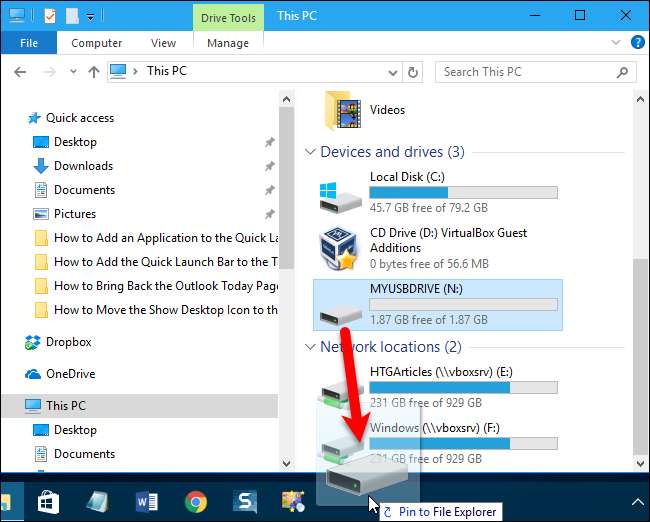
پھر ، اگر آپ فائل ایکسپلورر آئیکون پر دائیں کلک کرتے ہیں تو ، آپ وہاں سے اس تک رسائی حاصل کرسکیں گے۔ یہ کچھ صارفین کے لئے کافی ہوسکتا ہے ، لیکن ہم اسے بطور آئیکن ٹاسک بار میں شامل کرنا چاہتے ہیں۔
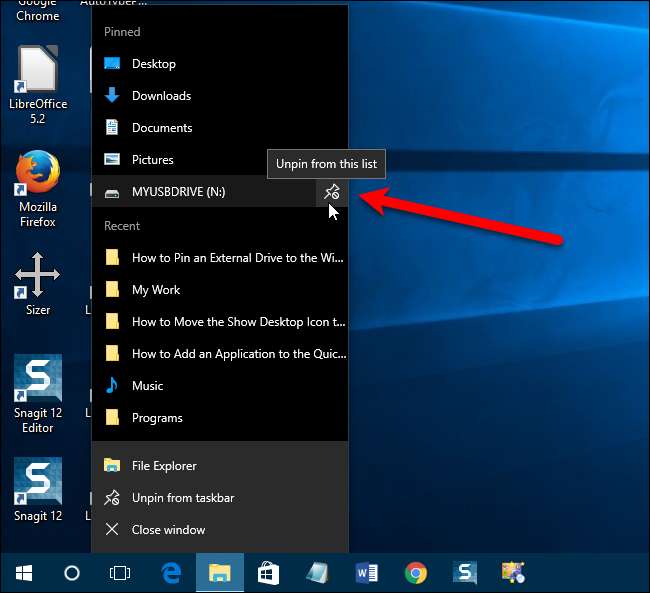
متعلقہ: ونڈوز میں USB ڈرائیو پر مستقل ڈرائیو لیٹر کیسے تفویض کریں
تیزی سے کام کرنے کے ساتھ ، ہم ٹاسک بار میں آئکن کے بطور ڈرائیو شامل کرسکتے ہیں۔ تاہم ، ایسا کرنے سے پہلے ، ہمیں ضرورت ہے ہماری بیرونی ڈرائیو پر ایک مستقل ڈرائیو لیٹر تفویض کریں . ہم ٹاسک بار کے بیرونی ڈرائیو آئیکن میں ایک ڈرائیو لیٹر شامل کرنے جارہے ہیں ، لہذا جب بھی آپ اپنے کمپیوٹر سے ڈرائیو مربوط کرتے ہیں تو اس ڈرائیو لیٹر کو اسی طرح رہنے کی ضرورت ہوتی ہے۔
ایک بار جب آپ نے اپنی بیرونی ڈرائیو کو ڈرائیو لیٹر تفویض کرلیا تو ، اپنے ڈیسک ٹاپ کے خالی جگہ پر دائیں کلک کریں اور نیا> ٹیکسٹ دستاویز پر جائیں۔
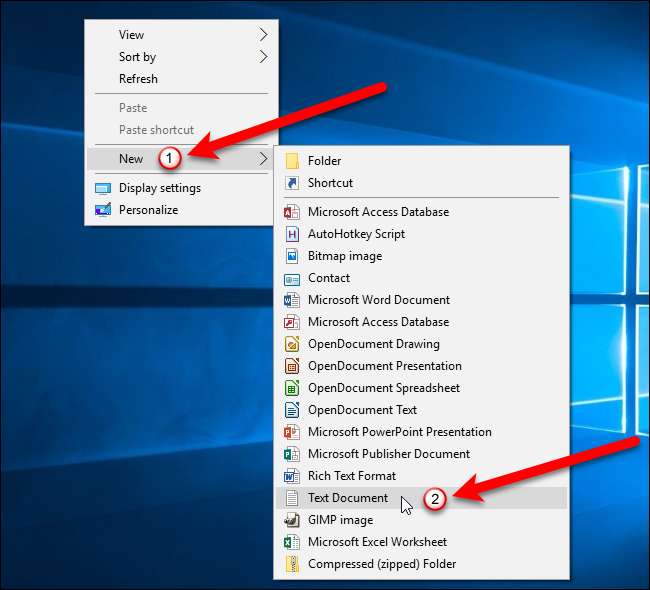
اس کے بعد ، ٹیکسٹ فائل کا نام دیں جو آپ چاہتے ہیں اور تبدیل کریں
.TXT
میں توسیع
.exe
. ہماری مثال میں ، ہم بیرونی N: \ ڈرائیو کو شامل کررہے ہیں ، لہذا ہم نے اس کا نام لیا
ڈرائیو N.exe
. انٹر دبائیں.
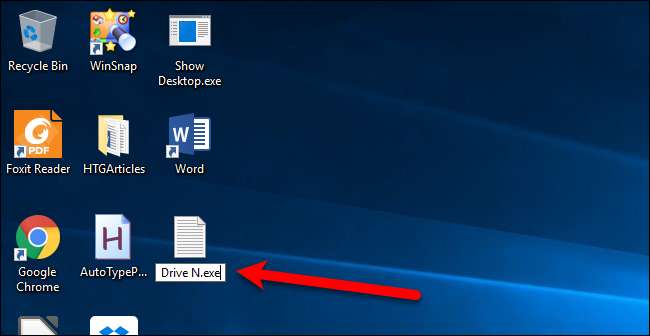
انٹر دبانے کے بعد ، آپ کو یہ کہتے ہوئے ایک ڈائیلاگ باکس نظر آئے گا کہ کیا آپ کو یقین ہے کہ آپ توسیع کو تبدیل کرنا چاہتے ہیں۔ فائل میں نام تبدیل کرنا ختم کرنے کے لئے "ہاں" کے بٹن پر کلک کریں۔
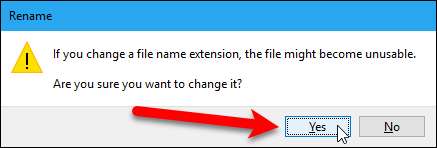
اب ہمارے پاس ڈیسک ٹاپ پر ایک "ڈمی" قابل عمل (.exe) فائل ہے۔ فائل پر دائیں کلک کریں اور پاپ اپ مینو سے "پن ٹو ٹاسک بار" کو منتخب کریں۔

فائل کا آئیکن ٹاسک بار میں شامل کیا گیا ہے۔ اب ، ہم آئیکن کی خصوصیات میں آپ کی بیرونی ڈرائیو کو تفویض کردہ مستقل ڈرائیو لیٹر شامل کریں گے۔ فائل کے آئیکون پر دائیں کلک کریں ، پاپ اپ مینو میں فائل کے نام پر دائیں کلک کریں ، اور پھر دوسرے پاپ اپ مینو میں سے "پراپرٹیز" منتخب کریں۔

پراپرٹیز ڈائیلاگ باکس کے شارٹ کٹ ٹیب پر ، اپنی بیرونی ڈرائیو کے ڈرائیو لیٹر میں "ٹارگٹ" کو تبدیل کریں ، جیسے کہ
N:
، اور اسی ڈرائیو خط میں "اسٹارٹ ان" کو بھی تبدیل کریں ، جیسا کہ نیچے کی تصویر میں دکھایا گیا ہے۔
اگر آپ اس آئیکن کا استعمال کرکے اپنی بیرونی ڈرائیو پر ایک مخصوص فولڈر کھولنا چاہتے ہیں تو ، ٹارگٹ میں فولڈر کا راستہ داخل کریں اور باکس میں اسٹارٹ کریں ، مثال کے طور پر
N: \ میرا کام
. آپ کسی بھی فولڈر کو ٹاسک بار میں شامل کرنے کے لئے دراصل اس تکنیک کا استعمال کرسکتے ہیں۔ یاد رکھنے والی اہم بات یہ ہے کہ ہدف کو تبدیل کرنا اور صحیح راستے میں شروع کرنا ہے۔
پراپرٹیز ڈائیلاگ باکس کو ابھی بند نہیں کریں۔ جب ہم اس ڈائیلاگ باکس پر موجود ہیں ، ہم آئیکن کو کسی اور مناسب چیز میں تبدیل کرنا چاہتے ہیں جیسے ہارڈ ڈرائیو آئیکن ، لہذا شارٹ کٹ ٹیب کے "آئکن کو تبدیل کریں" کے بٹن پر کلک کریں۔

متعلقہ: ونڈوز میں اپنے شبیہیں کسٹمائز کریں
آپ کو ایک انتباہی ڈائیلاگ باکس نظر آسکتا ہے جس میں یہ بتانا ہوگا کہ فائل میں کوئی شبیہیں نہیں ہیں۔ ٹھیک ہے. اس ڈائیلاگ باکس کو بند کرنے کے لئے "اوکے" کے بٹن پر کلک کریں۔ اگر فائل میں کوئی شبیہیں نہیں ہیں تو ، ونڈوز خود بخود اس کو کھولتا ہے
شیل 32.dll
میں فائل
٪ سسٹم روٹ٪ \ سسٹم 32
فولڈر ، جس میں بہت سارے آئیکن ہوتے ہیں جس سے آپ منتخب کرسکتے ہیں۔ "نیچے دی گئی فہرست میں سے ایک آئیکن منتخب کریں" باکس میں آئکن پر کلک کریں اور ٹھیک ہے پر کلک کریں۔
اگر آپ آئیکون کو کسی ایسی چیز میں تبدیل کرنا چاہتے ہیں جو ونڈوز میں شامل نہیں ہے تو ، ہمارے رہنما کو دیکھیں ، ونڈوز میں اپنے شبیہیں کسٹمائز کریں .

ٹاسک بار پر آئیکن فوری طور پر تبدیل نہیں ہوتا ہے۔ تمہیں ضرورت ہے پھر شروع کریں منتخب کردہ آئیکن کو ظاہر کرنے کیلئے۔
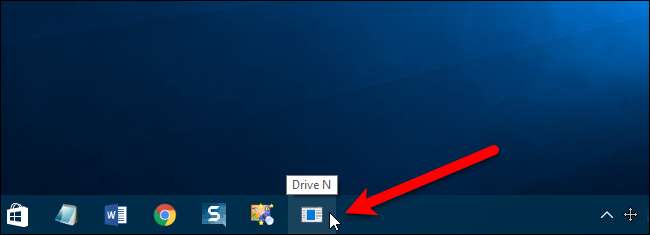
اب ہمارے پاس زیادہ مناسب لگنے والی ہارڈ ڈرائیو کا آئکن اور اپنی بیرونی ڈرائیو تک رسائی کا ایک تیز طریقہ ہے۔
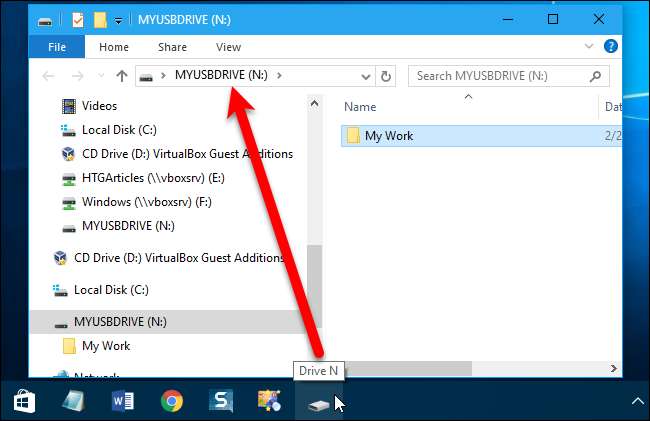
اگرچہ یہ کسی ٹاسک بار میں کسی ڈرائیو یا دوسرے فولڈر کو صرف پن کرنے کے لئے کسی احمقانہ طریقہ کی طرح محسوس ہوسکتا ہے ، اس کے ارد گرد کا کام موثر ہے۔ اس سے آپ کو صرف ایک کلک کے ساتھ بیرونی ڈرائیو تک رسائی حاصل ہوسکے گی اور اس میں تشریف لانے میں چند قدم بچائے جاسکیں گے۔







